Cara Setting TP-LINK WR945N Menjadi Access Point
Pengertian Access Point
Access Point adalah sebuah perangkat jaringan yang berisi sebuah transceiver dan antena untuk transmisi dan menerima sinyal ke dan dari clients remote.
Fungsi Access Point
Sebelum menjadikan router jadi access point harus paham dlu fungsi fungsi access point.
Access Point berfungsi pengatur lalu lintas data, sehingga dapat mengkontrol client yang terhubung. sepert
Access Point adalah sebuah perangkat jaringan yang berisi sebuah transceiver dan antena untuk transmisi dan menerima sinyal ke dan dari clients remote.
Fungsi Access Point
Sebelum menjadikan router jadi access point harus paham dlu fungsi fungsi access point.
Access Point berfungsi pengatur lalu lintas data, sehingga dapat mengkontrol client yang terhubung. sepert
- Mencoba fitur Wired Equivalent Privacy (WEP) dan Wi-Fi Protecte Access (WPA)
- Mengatur akses berdasarkan MAC Address device pengakses
- Mengatur supaya AP dapat berfungsi sebagai DHCP server
Cara Setting TP-LINK WR945 Menjadi Access Point
- Reset router terlebih daluhu
- Login ke TP LINK
- Isi Username : admin dan Passowrd : admin
- Klik Save dan Router akan Me-reboot dengan sendirinya.
- Setelah reboot, anda bisa login lagi melalui TP-LINK lagi.
- SSID ( Nama WiFi Terserah )
- Wireless Security ( Kata sandi WiFi )
- Klik Next untuk Ke halaman Selanjutnya, untuk setting dhcp
 Ganti "Type" Ke Smart IP (DHCP), yang lain biarkan saja
Ganti "Type" Ke Smart IP (DHCP), yang lain biarkan saja - Jika Sudah klik Next dan Finish.
- Colokkan Kabel Ethernet kamu ke Port WAN.
- Cek bisa dipakai Untuk Internet atau tidak dengan cara membuka Command Prompt di Windows, lalu ping Google seperti ini:

Open Comments
Close Comments
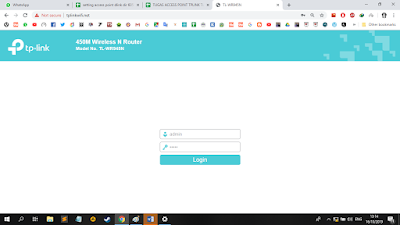



Posting Komentar untuk "Cara Setting TP-LINK WR945N Menjadi Access Point"